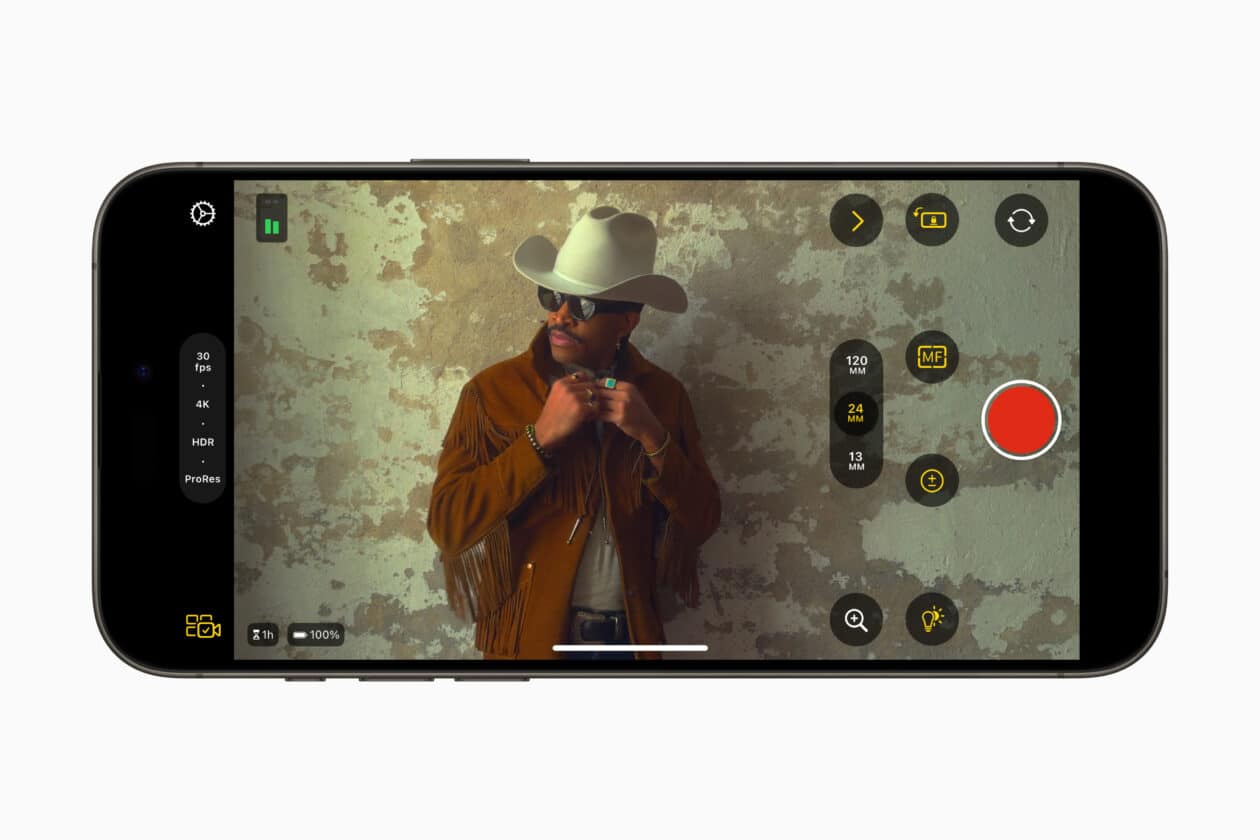
O aplicativo Final Cut Camera foi lançado recentemente pela Apple. Ele está disponível de forma gratuita para iPhones e seu principal objetivo é servir como companhia ao Final Cut Pro para iPad, com o uso do recurso Live Multicam.
Ocorre que ele traz vários recursos bacanas que podem ser usados sem necessariamente precisar do tablet da Maçã, ou seja, de forma avulsa.
Veja como aproveitá-lo para as suas gravações de vídeo! 
Para gravar um vídeo, não tem mistério: basta pressionar o botão vermelho central para começar. Logo acima, você pode escolher qual lente quer usar (dependendo do modelo de iPhone, podem ser duas ou três).
Tocando na setinha voltada para cima (no canto inferior direito), você pode ajustar o balanço de branco, a exposição, o foco e se quer ou não bloquear a orientação de uso do app — ideal para quem usa-o em movimento, por exemplo.
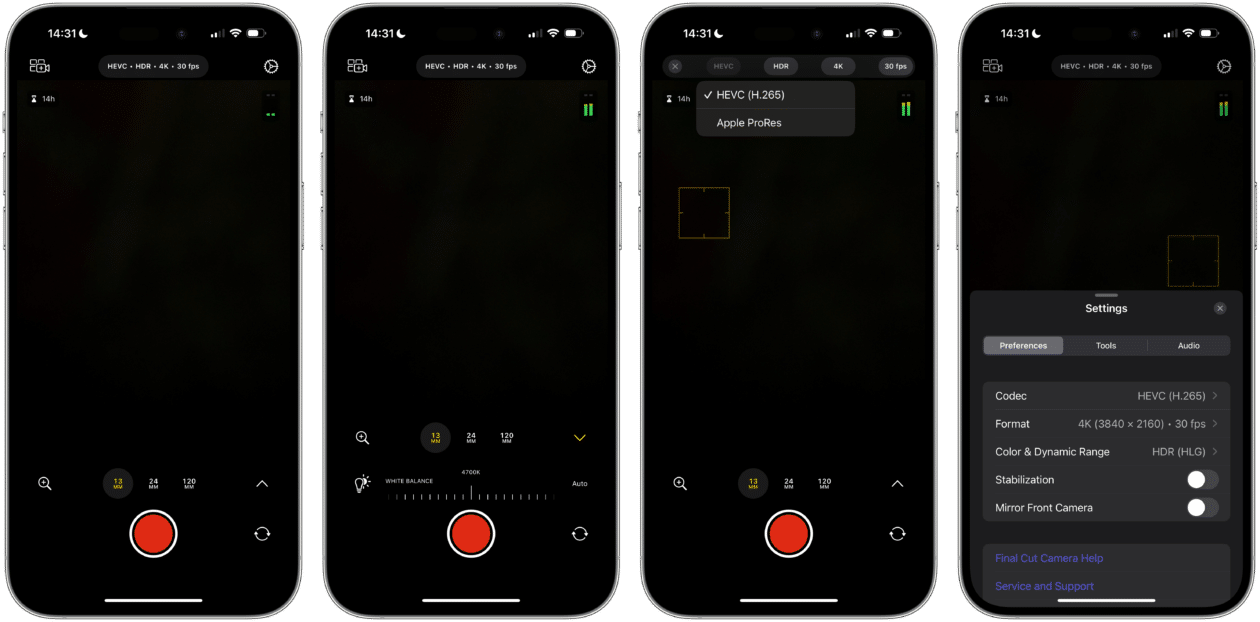
Indo até os ajustes (no canto superior direito), é possível alterar algumas configurações, como o codec, o formato, e se você quer usar a estabilização e espelhar a câmera frontal. É por lá, também, que você ativa a grade de alinhamento e a entrada de áudio (que pode ser externa).
Para mudar a resolução da gravação e os quadros por segundo, toque na barra preta superior e em um dos botões: “HEVC”, “HDR”, “4K” e “30fps”. Ao terminar de fazer as suas escolhas, toque no “X” à esquerda.
Para visualizar uma prévia do vídeo, toque na miniatura (no canto inferior esquerdo) e em um dos vídeos. Observe que eles são armazenados dentro do próprio app, então se você quiser salvá-los na sua biblioteca geral do Fotos (Photos), é necessário exportá-los para lá pelo menu de compartilhamento.
Se você quiser, pode ainda tocar no ícone representado por uma câmera para transferir seus vídeos diretamente para o Final Cut Pro do Mac ou do iPad, e fazer então todas as suas edições.

Requer o iOS 17.4 ou superior

 Código QR
Código QR





